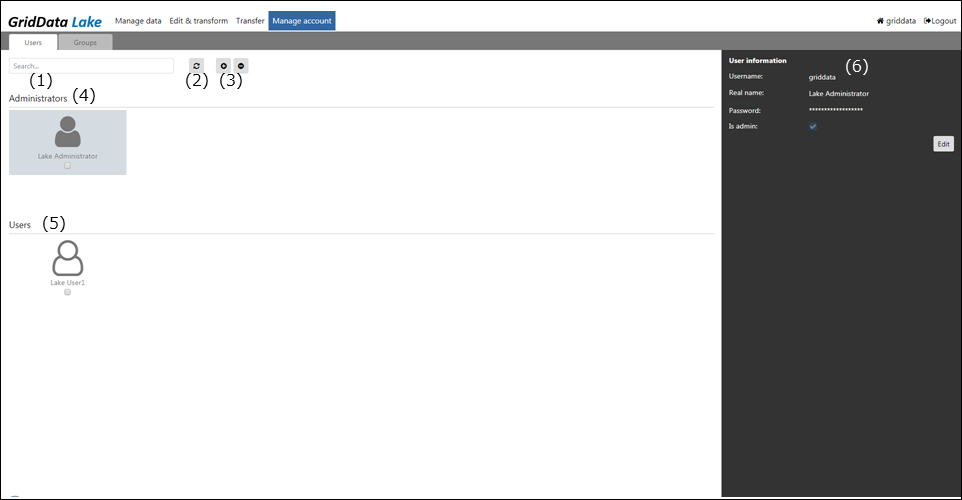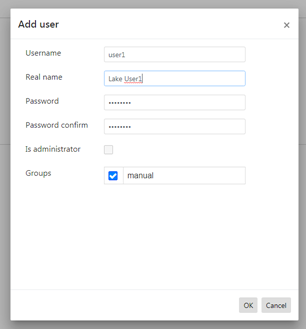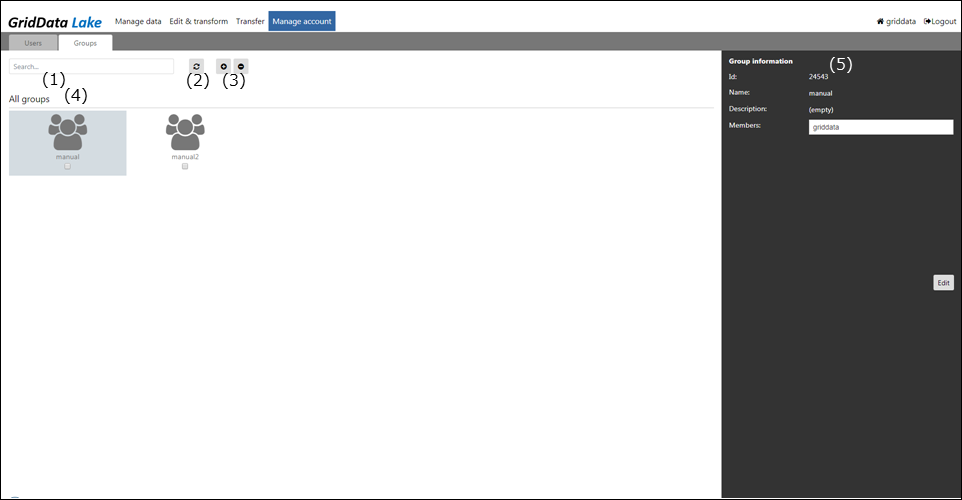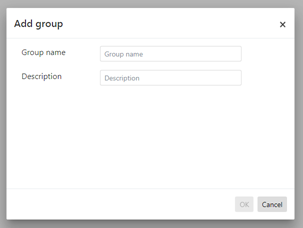2.5. Lakeアカウント管理¶
Lake Studioを利用する際には、専用のLakeアカウントを使用します。 Lakeアカウントはアカウントそのものを表すユーザーと、ユーザーが属するグループから成り、Lake Studioからそれらを管理できます。
ひとつのグループに複数のユーザーを所属させることができます。また、ひとつのユーザーは複数のグループに所属することができます。
Lake Studioでは、以下のメタデータがグループに紐付きます。
- テーブル
- クエリー履歴
- 保存クエリー
- スケジュール設定
- エクスポート設定
各ユーザーは、自身が属するグループに紐付いたメタデータのみにアクセスできます。
2.5.1. ユーザー管理画面¶
Manage accountタブからUserタブをクリックすると、ユーザー管理画面が開きます。
- 検索フォーム
入力した文字列に対して、該当するユーザーをリアルタイムに検索します。ユーザー名に対して部分一致したものを表示します。
- リフレッシュボタン
管理ユーザーリストと一般ユーザーリストの表示内容を最新の状態に更新します。
- 操作ボタン
+ボタンをクリックすると、新規ユーザー追加ダイアログが開きます。-ボタンをクリックすると、選択中のユーザーを削除します。 新規ユーザー追加ダイアログにユーザー名、表示名、パスワード、管理者フラグ、所属グループを入力し、OKをクリックするとユーザーを新たに作成します。
- 管理ユーザーリスト
管理ユーザーのリストを表示します。選択すると、ユーザー詳細情報を表示します。
- 一般ユーザーリスト
一般ユーザーのリストを表示します。選択すると、ユーザー詳細情報を表示します。
- ユーザー詳細情報
選択したユーザーの情報を表示します。詳細は後述します。
管理ユーザーはLake Studioのすべての機能を利用できます。一般ユーザーは、Lakeアカウント管理機能全般を利用できません。
また、管理ユーザーはLake Studio上に定義されたすべてのグループに所属します。
ユーザーを作成すると、同じ名前とパスワードのLinuxユーザーがアプリケーション・ノードとマスター・ノードに生成されます。 すでに同名のLinuxユーザーがこれらのサーバーに存在する場合、ユーザーを作成できません。 また、ユーザー名、パスワードに使用できる文字はLinuxの制限に準じます。
ユーザー詳細情報¶
- Username
- ユーザー名です。ログインするときはこの名前を入力します。
- Real name
- 表示名です。管理ユーザーリストや一般ユーザーリストに表示されます。
- Password
- ログインパスワードがマスクされて表示されます。
- Is admin
- 管理者フラグを表示します。
- Editボタン
- クリックすると、ユーザー詳細情報が編集モードになり、Username以外の情報を変更できるようになります。
2.5.2. グループ管理画面¶
Manage accountタブからGroupタブをクリックすると、グループ管理画面が開きます。
- 検索フォーム
入力した文字列に対して、該当するグループをリアルタイムに検索します。グループ名に対して部分一致したものを表示します。
- リフレッシュボタン
グループリストの表示内容を最新の状態に更新します。
- 操作ボタン
+ボタンをクリックすると、新規グループ追加ダイアログが開きます。-ボタンをクリックすると、選択中のグループを削除します。 新規グループ追加ダイアログにグループ名と説明文を入力し、OKをクリックするとグループを新たに作成します。
- グループリスト
グループのリストを表示します。選択すると、グループ詳細情報を表示します。
- グループ詳細情報
選択したグループの情報を表示します。詳細は後述します。
グループを作成すると、同じ名前のLinuxグループがアプリケーション・ノードとマスター・ノードに生成されます。 すでに同名のLinuxグループがこれらのサーバーに存在する場合、グループを作成できません。 また、グループ名に使用できる文字はLinuxの制限に準じます。
グループ詳細情報¶
- Id
- グループIDです。使用しません。
- Name
- グループ名です。Lake Studioではグループ名でグループを参照します。
- Description
- グループの説明文です。設定しないこともできます。
- Members
- グループに所属するユーザーのユーザー名を一覧で表示します。
- Editボタン
- クリックすると、グループ詳細情報が編集モードになり、Descriptionを変更できるようになります。